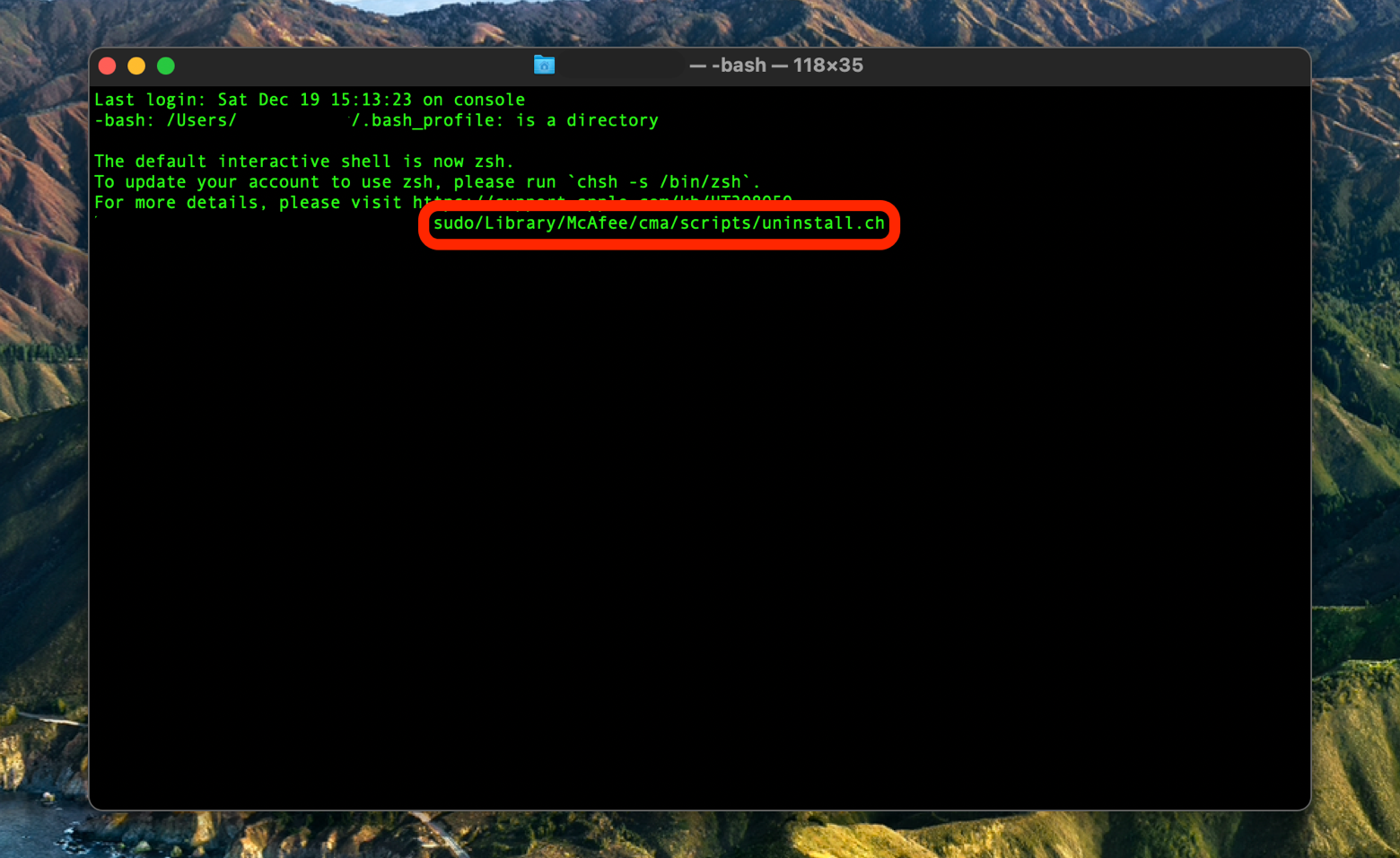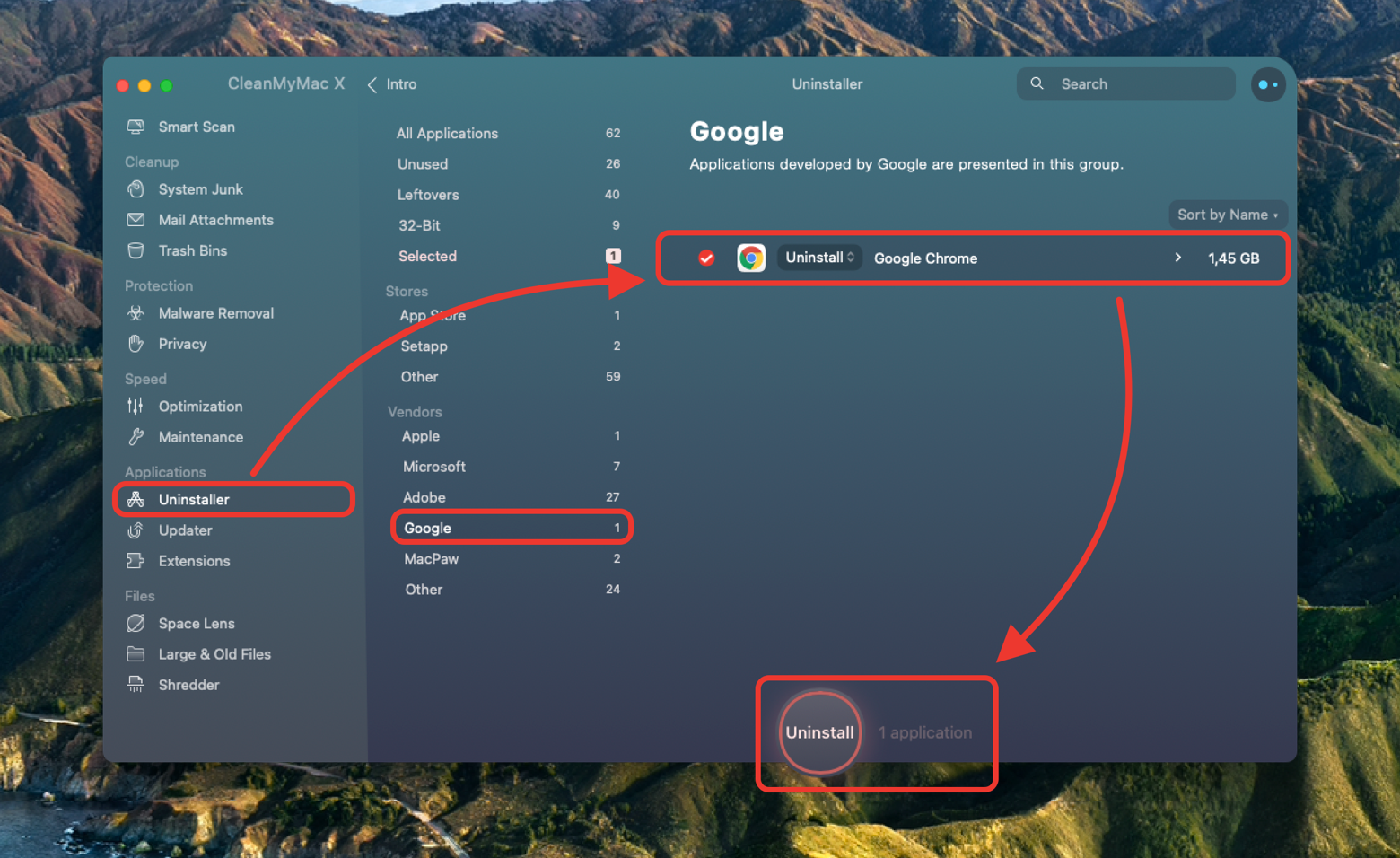Как удалить McAfee на вашем Mac навсегда
Иногда вы загружаете приложение, используете его какое-то время, а затем решаете, что оно не для вас. Большинство приложений легко удалить с вашего Mac, но другие — не так уж и много.
Одним из наиболее вредоносных приложений является McAfee, инструмент сканирования на вирусы, который многие используют, потому что его можно загрузить бесплатно. McAfee также предустановлен на многих компьютерах, что дает пользователям ощущение защищенности их компьютеров. Когда люди пытаются удалить McAfee, они быстро понимают, что это не так просто, как кажется.
Оно может скрывать, а не удалять полностью, и McAfee часто оставляет файлы и папки, когда вы действительно удаляете приложение. Для многих McAfee никогда полностью не удаляется с их компьютеров.
Здесь мы расскажем вам, почему McAfee не удаляется, как удалить McAfee и как удалить McAfee на Mac с помощью одного простого (но удивительного) приложения.
Что такое Макафи?
В 1987 году была образована компания McAfee Associates, названная в честь ее основателя Джона Макафи. Сосредоточившись на цифровой безопасности, McAfee теперь предлагает набор инструментов, включая VPN и корпоративные продукты.
Большинство пользователей знакомы с McAfee Antivirus, это самое популярное и широко используемое приложение для личного использования. Существует также McAfee LiveSafe, который сочетает в себе антивирусное программное обеспечение с инструментами контроля конфиденциальности и идентификации, за которые взимается огромная годовая абонентская плата.
Антивирусное программное обеспечение McAfee активно отслеживает ваш компьютер на наличие вредоносных программ и проблем с конфиденциальностью, предупреждая вас обо всех обнаруженных угрозах. Для многих пользователей это часть проблемы. Хотя McAfee можно скачать бесплатно, он только контролирует ваш компьютер. Удаление вирусов или вредоносных программ осуществляется за ежемесячную или ежегодную плату. Его оповещения частично уведомляют о том, что он может (или не может) обнаружить вредоносное ПО на вашем устройстве, и частично предлагают вам подписаться на его службу подписки.
Почему вы хотите удалить McAfee с вашего Mac?
Есть много причин, по которым вы хотели бы удалить McAfee с Mac. Вот некоторые из наиболее популярных:
- Это раздражает. Программное обеспечение McAfee Antivirus любит сообщать вам, что оно работает с всплывающими уведомлениями. Хотя на компьютерах Mac уведомления соскальзывают с экрана, McAfee отображает так много уведомлений, что это просто раздражает.
- Макафи не нужен. В наши дни существует так много невероятных инструментов для обеспечения конфиденциальности, что McAfee больше не считается необходимым. Некоторые могут зайти так далеко, что сказать, что он устарел и не поспевает за современными уязвимостями, которые используют хакеры.
- McAfee Antivirus встречается довольно редко. Он предустановлен на компьютеры, и имя «McAfee» повсеместно используется для защиты от вирусов. Тем не менее, компания все чаще старается предоставлять другие услуги. Найти автономную версию антивируса не так просто, как раньше, а другие его продукты стоят дороже.
- Это дорого. Хотя вы должны платить за защиту от вирусов и мониторинг вредоносного ПО, действительно ли вы должны платить за годовую подписку? просто для антивируса? McAfee Antivirus стоит 19,99 долларов в первый год и колоссальные 89,99 долларов каждый последующий год. Угу.
- Он торчит. Те, кто считает, что они удалили McAfee Antivirus со своего компьютера, часто отмечают, что он будет продолжать контролировать их компьютер, отображать всплывающие уведомления и иным образом продолжать существовать на их устройствах. McAfee Antivirus иногда сам является вирусом!
Некоторые не заботятся о полном удалении McAfee, потому что приложение отслеживает ваш Mac. Однако это неправильное название: производительность компьютера не всегда коррелирует с отсутствием вирусов. Существует множество других факторов, которые могут привести к замедлению или перегреву вашего Mac.
Вот почему вам следует скачать iStat Menus. Он находится в строке меню вашего Mac и отображает содержимое только тогда, когда вы нажимаете на его значок. Оттуда вы можете быстро навести указатель мыши на любой раздел в его меню, чтобы отобразить еще больше данных.
Если вы услышите, как ваши фанаты начинают пинать, меню iStat расскажет вам, почему. Когда ваше сетевое соединение кажется медленным, просто наведите указатель мыши на раздел «Сеть» в раскрывающемся меню iStat Menus, чтобы увидеть, не работает ли ваша сеть или у вашего Mac просто другие проблемы.
Когда вам нужно приложение, которое следит за вашим Mac, не мешая вам, вам нужны iStat Menus.
✕ Удалить баннер приложения
Как удалить McAfee
Большинство пользователей следуют логике, согласно которой перемещение значка приложения в корзину на Mac должно удалить его с их компьютера. Не так; при этом значок удаляется, но в большинстве случаев приложение остается позади.
Mac удобен для пользователя при удалении приложений, но вам все еще нужно выполнить процесс. Ниже мы проведем вас через пошаговый процесс удаления McAfee и обсудим инструмент удаления McAfee, без которого Mac (почти) не может жить.
Мы также обсудим одно из лучших приложений для удаления приложений с вашего Mac, но сначала вам следует загрузить WiFi Explorer, чтобы обеспечить максимально хорошее подключение к Интернету. С WiFi Explorer вы будете иметь представление обо всем, что происходит в вашей сети и во всех других доступных вам сетях. Когда что-то замедляется в сети, вы сразу узнаете, связано ли это с вашим соединением или веб-страницей.
WiFi Explorer поддерживает все каналы и диапазоны, которые принимает ваш Mac, включая частоты 2,4 ГГц и 5 ГГц. Он имеет четкий визуальный график в реальном времени, а также подробные цифры, которые помогут вам понять ваше сетевое подключение как профессионалу.
Удаление McAfee с помощью терминала
Терминал на вашем Mac предоставляет вам корневой доступ к вашему компьютеру, который вам, к сожалению, необходим, если вы собираетесь избавиться от McAfee на своем Mac без загрузки отличного инструмента. Вот как удалить McAfee Antivirus на Mac с помощью терминала:
- Откройте приложение «Терминал» на вашем Mac
- В командной строке терминала введите одну из следующих команд:
- Нажмите «ввод» или «возврат» на клавиатуре Mac.

Для McAfee Antivirus версии 4.8 или старше: sudo/Library/McAfee/sma/scripts/uninstall.ch
Для McAfee Antivirus версии 5.0 или новее: sudo/Library/McAfee/cma/scripts/uninstall.ch
Это все, что нужно. Тем не менее, предостережение: не забудьте ввести команды в яблочко как они появляются выше, или скопируйте и вставьте их в Терминал. Поскольку Терминал — самое буквальное приложение на вашем Mac, малейшая опечатка в слове или фразе может нанести вред.
Удаление McAfee Removal Tool – CleanMyMac X
Терминал может быть пугающим. Одно неверное движение, и вы действительно можете все испортить на своем Mac — и все, что вы хотели сделать, это удалить приложение!
Вместо этого загрузите CleanMyMac X из Setapp. Он предоставляет вам тот же root-доступ, что и Терминал, для удаления приложений, но берет на себя тяжелую работу, поэтому вы можете указать и щелкнуть путь к удалению приложений на вашем Mac.
CleanMyMac X — это надежное приложение с инструментами для удаления и обновления приложений, управления расширениями браузера, очистки файловой системы вашего Mac и оптимизации скорости вашего Mac. CleanMyMac X также имеет мощные инструменты для защиты вашей конфиденциальности и удаления вредоносных программ с вашего компьютера. Приложение регулярно обновляется самой последней библиотекой известных эксплойтов, а его алгоритм обнаружения вредоносных программ постоянно совершенствуется.
Но как насчет удаления приложений? Это очень просто. Вот как удалить McAfee на вашем Mac с помощью CleanMyMac X:
- Откройте CleanMyMac X на вашем Mac
- Выберите модуль «Деинсталлятор» в левой части окна приложения.
- Выберите McAfee (и любые другие приложения, которые вы хотите удалить) из списка приложений.
- Выберите «Удалить» в нижней части окна (или рядом с приложением, которое вы хотите удалить, если оно только одно)

✕ Удалить баннер приложения
Дополнительные советы по удалению McAfee
Одна из малоизвестных деталей McAfee заключается в том, что при установке приложения оно также загружает расширение Safari в фоновом режиме. Даже если вы удалите приложение, оно может не избавиться от расширения Safari! Это еще одна причина использовать CleanMyMac X; его модуль «Расширения» также позволит вам навсегда удалить расширение McAfee Safari!
CleanMyMac X также может удалять связанные файлы и папки, которые McAfee скрывает на вашем Mac. Часто эти файлы «вызывают» сервер McAfee в фоновом режиме, и удаление приложения не всегда приводит к избавлению от связанных файлов. Раздел «Остатки» в «Деинсталляторе» CleanMyMac X находит эти файлы и помогает удалить их навсегда.
У McAfee есть инструмент для удаления, доступный на его веб-сайте, но трудно рекомендовать вам загрузить больше приложений McAfee, чтобы избавиться от приложений McAfee. Предположим, что от загрузчика так же трудно избавиться обычными средствами, как и от антивирусного программного обеспечения компании.
Вы также должны заблаговременно создать резервную копию своего Mac с помощью Get Backup Pro. Приложение позволяет вам управлять расписанием резервного копирования вашего Mac, а также тем, что резервируется и где оно сохраняется. Вы можете выполнять резервное копирование всего по расписанию по своему выбору или выбрать резервное копирование определенных файлов и папок по своему усмотрению. Это идеальное приложение для резервного копирования ценных данных на вашем Mac без создания полной загрузочной резервной копии всей системы вашего Mac.
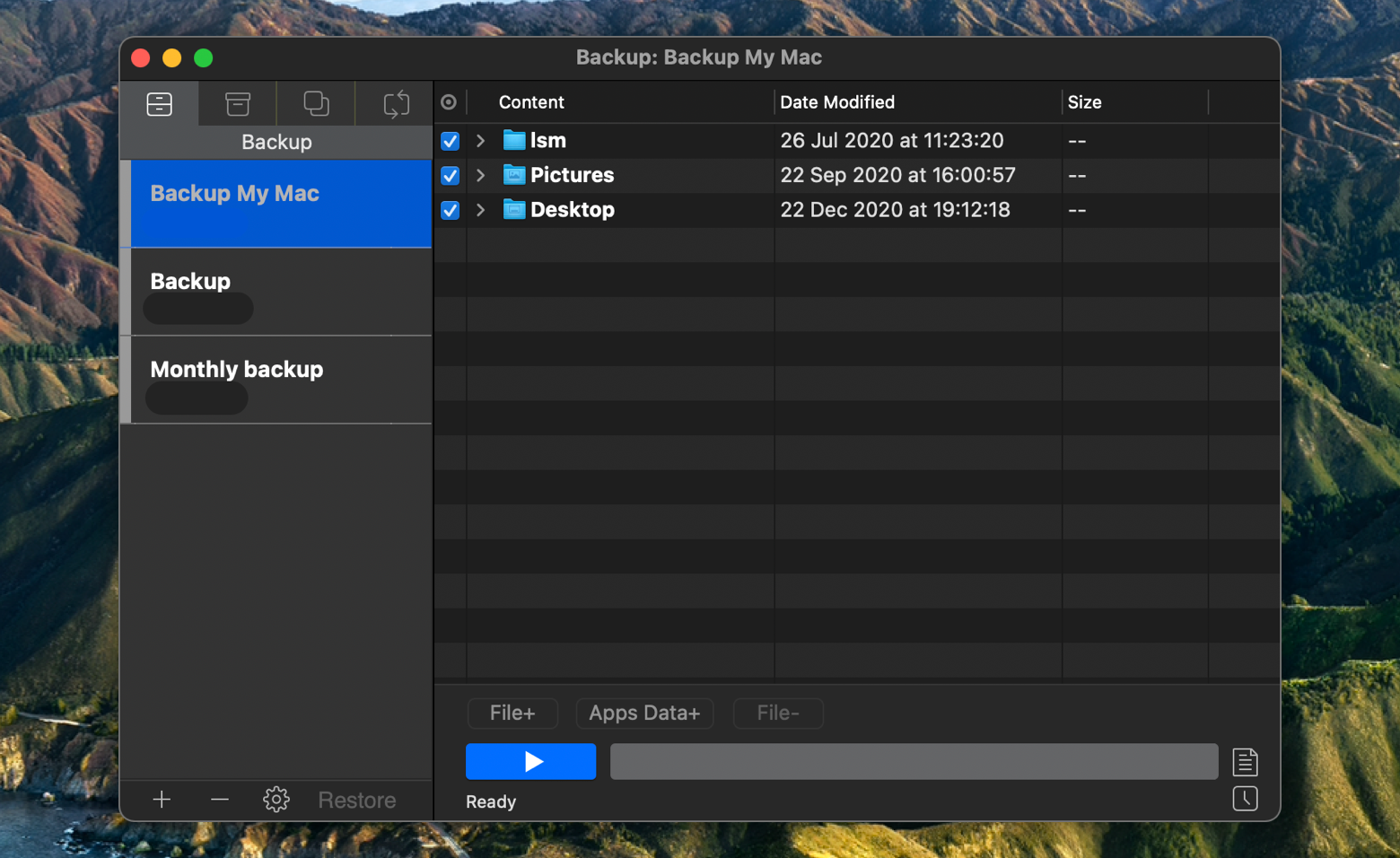
✕ Удалить баннер приложения
Что бы вы ни выбрали, всегда разумно хранить полную и последнюю резервную копию вашего Mac. Это особенно рекомендуется после удаления таких приложений, как McAfee. Наличие идеальной, чистой резервной копии может помочь вам вернуться в безопасное место, если какие-либо приложения будут вам мешать позже.
Вывод
McAfee может быть одним из самых сложных приложений для удаления на вашем Mac, но оно не единственное. Поведение McAfee заставляет вас искать способы удалить его, но это далеко не единственное приложение, которое висит на вашем Mac на всю жизнь.
Вот почему мы предлагаем использовать CleanMyMac X для полного удаления приложений и связанных файлов. Он полностью удалит McAfee с вашего Mac и после этого обеспечит бесперебойную работу всей вашей системы.
Меню iStat — еще одно отличное приложение, которое внимательно следит за вашим Mac, пока вы работаете. Он также маломощный, поэтому вам не нужно беспокоиться о том, что он разрядит аккумулятор.
Меню iStat и CleanMyMac X — вместе с Get Backup Pro и WiFi Explorer — доступны бесплатно в течение семидневной пробной версии Setapp для вашего Mac.
Наряду с этими четырьмя замечательными приложениями у вас будет мгновенный доступ к полному набору из более чем 200 приложений, доступных через Setapp. Каждое приложение является родным для Mac и загружается непосредственно на ваш компьютер через Setapp. Во время пробного периода вы можете бесплатно тестировать и пробовать все приложения из каталога Setapp.
По окончании пробного периода продолжение доступа к Setapp стоит всего 9,99 долларов в месяц. Это сенсационная сделка и отличный подарок, так зачем ждать дальше? Попробуйте Setapp сегодня!